|
Music Was My First Love

- used with permission from
The Zone Groups -
Dieses Tutorial wurde mit PSP 12 geschrieben.
Es lässt sich aber auch mit den Vorgängerversionen problemlos nacharbeiten.
© Biene - All Rights Reserved. Bitte lest meine
Terms of Use.
Vervielfältigen oder Nutzung für
Bastelforen als Aufgabe nur mit meiner Erlaubnis !
Du benötigst dieses
Material.
Such dir bitte selber zwei geeignete Tuben.
Die von mir verwendeten Tuben sind ©Ken Martin und nicht
im Material enthalten.
Du darfst diese Tuben nicht ohne Genehmigung verwenden.
Ein herzliches Dankeschön für die Permission.
Wir verwenden außerdem eine Maske von
HJR
und einen Brush von
Gerry.
Ein riesengroßes Dankeschön geht an die fleißigen Tuber
der Tubengruppen denen ich angehöre.
Das Wasserzeichen der einzelnen Tuben ist in den Tuben enthalten.
Aus Respekt vor den Tubern verändere weder die
Filenames, die Tube selber, noch entferne das Wasserzeichen!
Das © bleibt beim jeweiligen Original Artist.
Filter:
Graphics Plus - Cross Shadow
Öffne eine neue Leinwand 665 x 475 px transparent.
Such dir aus deinen Tuben eine schöne Farbe als VG
Farbe.
Ich habe #937e64 benutzt.
Fülle deine Leinwand mit der VG Farbe.
Effekt - Filter Graphics Plus - Cross Shadow.
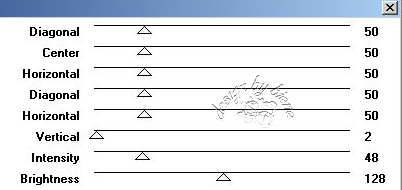
Ebenen - Duplizieren.
Anpassen - Helligkeit/Kontrast.
Helligkeit -15 - Kontrast 10.
Ebenen - Maske aus Datei laden.
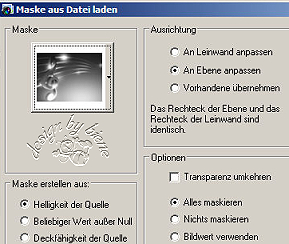
Zusammenfassen - Gruppe zusammenfassen.
Effekt - 3D-Effekt - Schlagschatten.
1 - 1 - 60 - 1 - schwarz.
Ebenen - Duplizieren.
Effekt - Kanteneffekt - Nachzeichnen.
Rechtsklick in die Ebene - Anordnen - nach unten
verschieben.
Wechsel auf die oberste Ebene zurück.
Ebenen - neue Rasterebene.
Aktiviere deinen Pinsel und such dir den Brush.
Verändere deine VG Farbe in #c2b9bf.
Stempel den Brush einmal rechts ins Bild.
Orientiere dich hierbei am Vorschaubild.
Anpassen - Schärfe - Scharfzeichnen.
Effekt - 3D-Effekt - Schlagschatten - gleiche
Einstellungen.
Mischmodus - Helligkeit (Vorversion).
Deckfähigkeit - 63 %.
Öffne deine 1. ausgesuchte Tube.
Bearbeiten - Kopieren - und auf deinem Bild - Einfügen
als neue Ebene.
Bild - Größe ändern - 90 % - Größe aller Ebenen anpassen
- ausgeklickt.
Schieb sie nach links auf den Notenschlüssel.
Mischmodus - Helligkeit.
Deckfähigkeit - 26 %.
Öffne deine 2. Tube.
Bearbeiten - Kopieren - und auf deinem Bild - Einfügen
als neue Ebene.
Bild - Größe ändern - 80 % - Größe aller Ebenen anpassen
- ausgeklickt.
Anpassen - Schärfe - Scharfzeichnen.
Platziere diese Tube in der Mitte.
Mischmodus - Helligkeit (Vorversion).
Ebenen - Duplizieren.
Effekt - Verzerrungseffekt - Wind.

Anpassen - Bildschärfe verringern - Gaußscher
Weichzeichner - Radius 3.
Mischmodus - Helligkeit.
Deckfähigkeit - 49%.
Wechsel auf die oberste Ebene zurück.
Effekt - 3D-Effekt - Schlagschatten.
6 - -9 - 60 - 25 - schwarz.
Zusammenfassen - Alle zusammenfassen.
Ändere deine VG Farbe wieder auf #937e64.
Auswahl - Alles auswählen.
Bild - Rand hinzufügen - 1 px - VG Farbe.
Auswahl umkehren.
Ebenen - neue Rasterebene.
Füll die Auswahl mit dem Goldmuster.
Auswahl aufheben.
Effekt - 3D-Effekt - Schlagschatten.
1 - -1 - 40 - 0 - schwarz.
Wiederhole den Schatten mit:
-1 - 1 - 40 - 0 - schwarz
Mischmodus - Helligkeit - Vorversion.
Auswahl - Alles auswählen.
Bild - Rand hinzufügen 15 px - VG Farbe.
Auswahl - umkehren.
Effekt - Filter Graphics Plus - Cross Shadow.
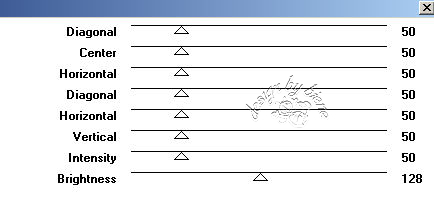
Effekt - Textureffekt -Jalousie.
421-5
Auswahl umkehren.
Effekt - 3D-Effekt - Schlagschatten.
2 - 2 - 30 - 15 - schwarz.
Wiederhole den Schatten mit H & V -2.
Auswahl aufheben.
Füge nun die nötigen ©Infos und deinen Namen oder
Wasserzeichen ein.
Auswahl - Alles auswählen.
Bild - Rand hinzufügen - 1 px - VG Farbe.
Auswahl umkehren.
Ebenen - neue Rasterebene.
Füll die Auswahl mit dem Goldmuster.
Auswahl aufheben.
Effekt - 3D-Effekt - Schlagschatten.
1 - -1 - 40 - 0 - schwarz.
Wiederhole den Schatten mit:
-1 - 1 - 40 - 0 - schwarz
Mischmodus - Helligkeit - Vorversion.
Zusammenfassen - Alle zusammenfassen - als jpg.
abspeichern - und fertig bist du!
Ich hoffe du hattest ebenso viel Spaß wie ich an diesem
Tut!
- 06. Juli 2009 -
 |